系统优化 Win11升级全流程指南:手把手教你完成电脑设置
- 问答
- 2025-08-31 23:05:49
- 3
【🚀 Win11升级全流程指南】手把手教你搞定电脑设置,告别卡顿!
“啊!电脑又卡死了……” 正在赶PPT的小明对着转圈圈的屏幕崩溃叹气😫,隔壁工位的同事探过头:“早升级Win11啦!系统流畅得像换了新电脑💻✨!”
你是不是也遇到过类似场景?别急!这份超详细的Win11升级优化指南,用最通俗的大白话手把手带你飞~(信息更新至2025年8月)
▍一、升级前必做准备 🛡️
1️⃣ 硬件自查
按住键盘【Win+R】输入「dxdiag」,确认以下配置:
✔️ 处理器:1GHz以上双核
✔️ 内存:4GB以上
✔️ 存储:64GB以上剩余空间
✔️ TPM芯片:需2.0版本(在设备安全中查看)
❗若提示不兼容,可尝试用U盘镜像强制安装(有风险需谨慎)
2️⃣ 数据备份!数据备份!数据备份!
重要的事情说三遍!🙌
▪️ 文件直接拖进移动硬盘/U盘
▪️ 微信聊天记录用PC端【设置-通用设置-备份与迁移】
▪️ 浏览器书签同步账号(Edge按Ctrl+Shift+O导出)
▍二、升级两种方式任选 🧩
方式A:官方推送升级(最省心)
- 打开【设置-Windows更新】
- 看到「Windows 11功能更新」直接点击下载
- 泡杯咖啡☕等待20分钟,自动重启完成
方式B:镜像清洁安装(彻底干净)
- 官网下载「Windows 11安装助手」
- 准备一个8GB以上U盘制作启动盘
- 重启时连续按F12进入BIOS,选择U盘启动
- 格式化C盘后全新安装(老文件建议先备份!)
▍三、升级后必做优化设置 ⚡
🌈 流畅度拉满操作:
▪️ 右键桌面→【个性化→颜色】→关闭「透明效果」
▪️ 【系统→存储→高级存储设置】→开启「存储感知」自动清理
▪️ 【隐私和安全性→诊断数据】→关闭「可选诊断数据」
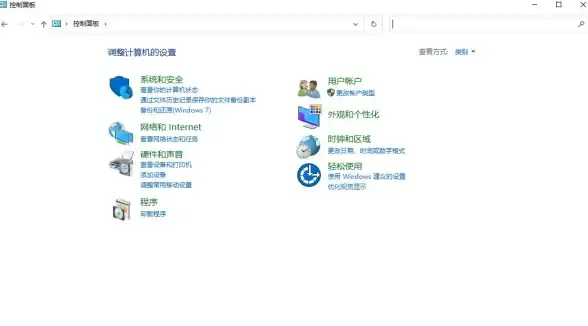
🎯 生产力神级技巧:
✔️ 组合键【Win+Z】调出分屏布局,写论文效率翻倍📑
✔️ 【设置→辅助功能→视觉效果】开启「动画效果」减弱
✔️ 插上电源时【系统→电源→电源模式】选「最佳性能」

🧹 清理冗余文件:
- 桌面右键→【显示设置→存储】→点击「清理建议」
- 勾选「临时文件」「系统缓存」一键删除
- 卸载预装游戏/无用应用(Xbox类按需保留)
▍四、避坑指南 ⚠️
🚫 升级后软件打不开?→ 右键图标选【属性-兼容性】勾选「以Win10模式运行」
🚫 网卡驱动异常?→ 去官网下载对应型号驱动包(优先Intel/Realtek官网)
🚫 开始菜单卡顿?→ 【PowerShell管理员模式】输入:
Get-AppXPackage -AllUsers | Foreach {Add-AppxPackage -DisableDevelopmentMode -Register "$($_.InstallLocation)\AppXManifest.xml"}
✨最后小结:
升级只是开始,优化才是关键!花30分钟设置一遍,未来三年都用得爽~ 记得每半年清理一次磁盘碎片,每年重装一次系统(数据备份好),电脑永远快如闪电💥!
Windows11 #系统优化 #电脑技巧 #数码干货
(注:操作前重要数据务必备份!遇到问题可评论区留言~)

本文由 尔康安 于2025-08-31发表在【云服务器提供商】,文中图片由(尔康安)上传,本平台仅提供信息存储服务;作者观点、意见不代表本站立场,如有侵权,请联系我们删除;若有图片侵权,请您准备原始证明材料和公证书后联系我方删除!
本文链接:https://vds.7tqx.com/wenda/803294.html









发表评论